相信很多朋友都遇到过以下问题,就是teamviewer设置默认密码的具体流程介绍。针对这个问题,今天手机之家小编就搜集了网上的相关信息,给大家做个teamviewer设置默认密码的具体流程介绍的解答。希望看完这个教程之后能够解决大家teamviewer设置默认密码的具体流程介绍的相关问题。
你们是不是想知道teamviewer中是怎么设置默认密码的呢?今天为你们带来的文章就是teamviewer设置默认密码的具体流程介绍。
teamviewer设置默认密码的具体流程介绍

我们先下载并安装Teamviewer软件,注意:一般规则高版本可以连接低版本,但低版本无法连接高版本。
这时安装完成后开启软件,有发现每次打开,id保持不变,密码每次改变。
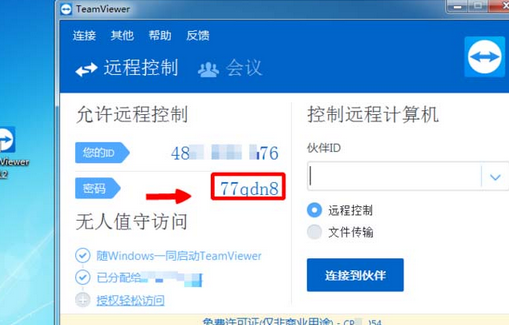
然后我们把鼠标指针放到“密码”两字后面的空白区域,会出现“密码选项”按钮,单击进去。
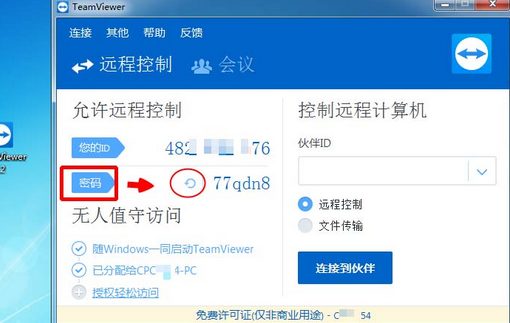
接着我们打开后会出现三个密码相关选项,我们选择“个人密码设置”单击进入。
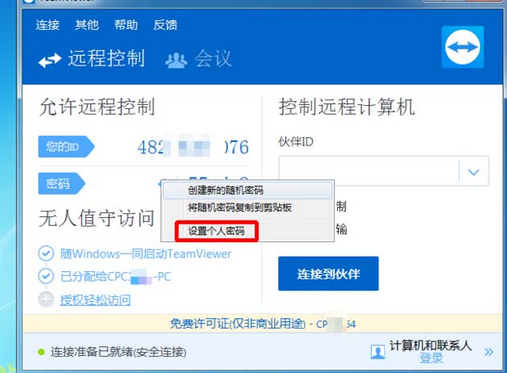
最后密码设置后,请牢记并按确认完成个人密码的设置。
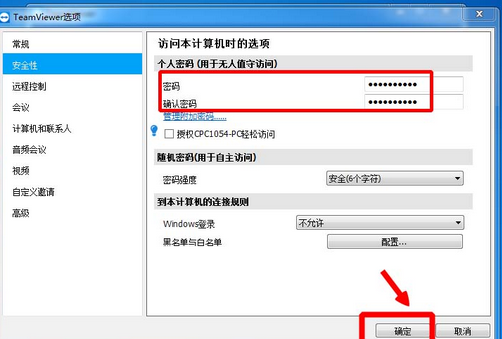
根据上文为你们描述的teamviewer设置默认密码的具体流程介绍,你们是不是都学会了啊!